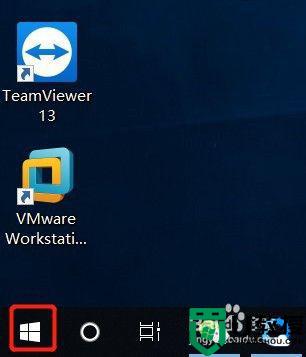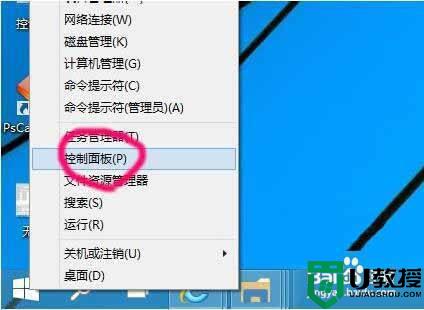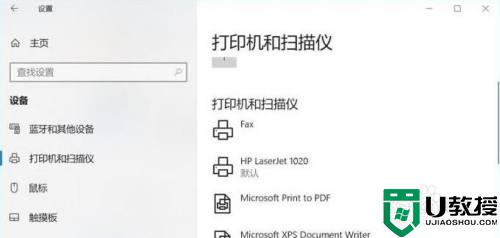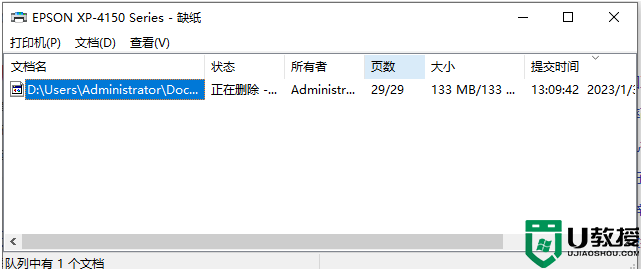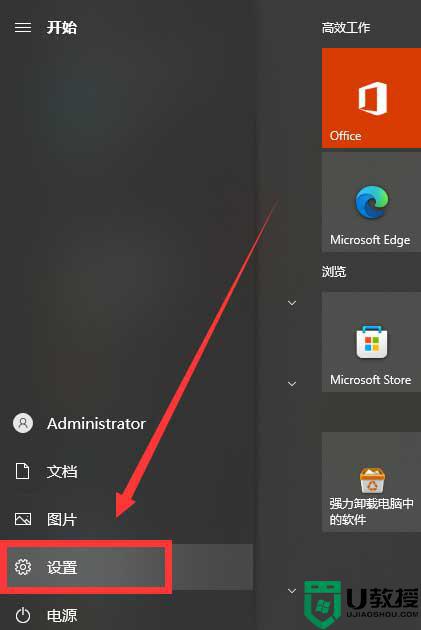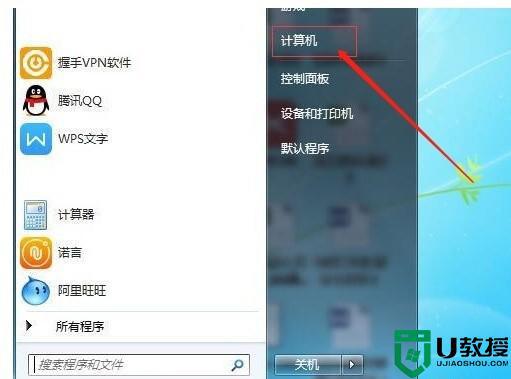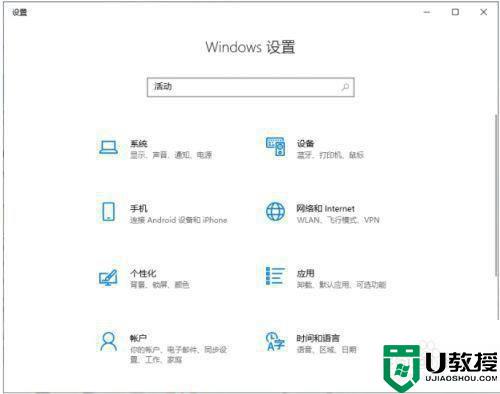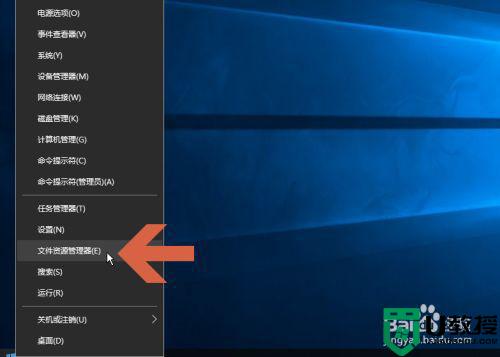删除window10打印机方法 win10打印机删除设备怎么操作
时间:2022-02-12作者:zhong
在电脑上,我们会连接很多个设备,不使用时设备也是会留在系统里的,我们也是可以删除掉一些没用的设备,就比如说打印机设备,那么win10系统打印机删除设备怎么操作呢,下面小编给大家分享win10打印机删除设备的方法。
推荐系统:windows10精简版64位
解决方法:
1、单击桌面左下角windows图标。
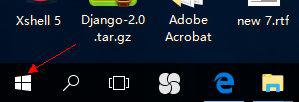
2、选择设置选项。
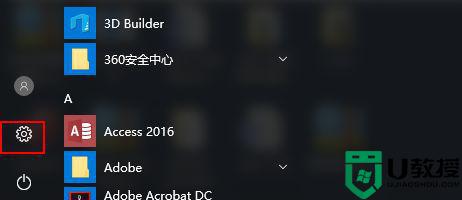
3、单击左侧打印机和扫描仪选项。
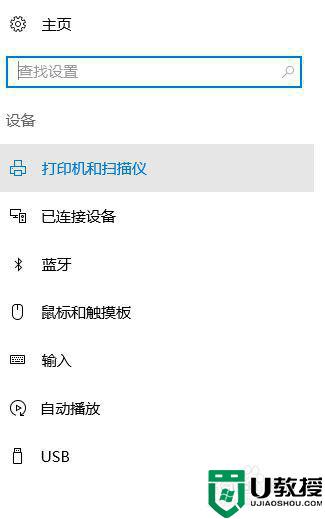
4、找到你需要的打印机并选中。
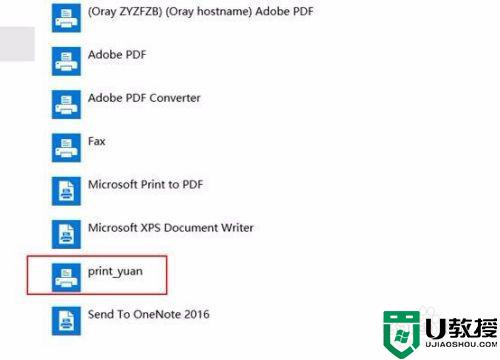
5、鼠标选中后单击右键,就能看到删除设备选项。
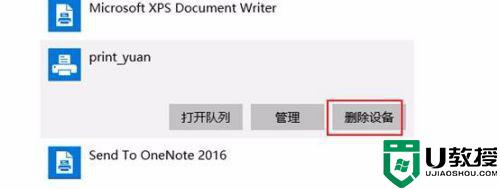
6、选中删除设备选项,这时会提示是否确定要删除此设备。
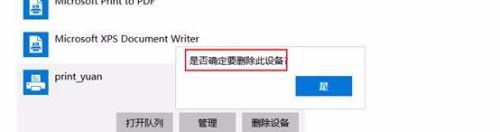
7、鼠标选中是选项即可,这时就能看到给打印机被删除了。
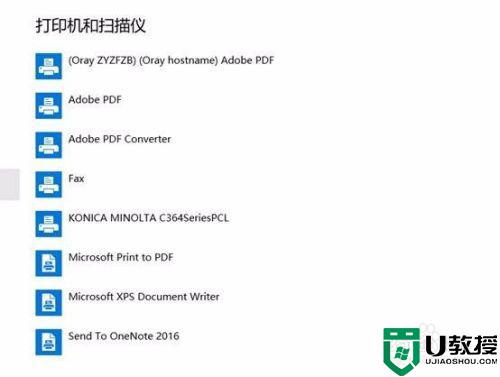
以上就是win10打印机删除设备的方法,有不知道要怎么删除的话,可以按上面的方法来进行删除。